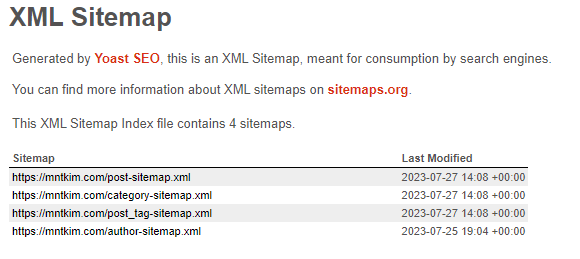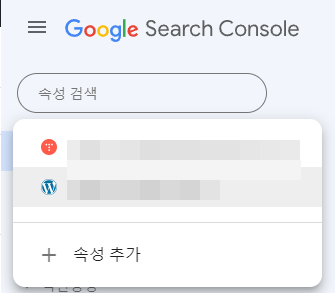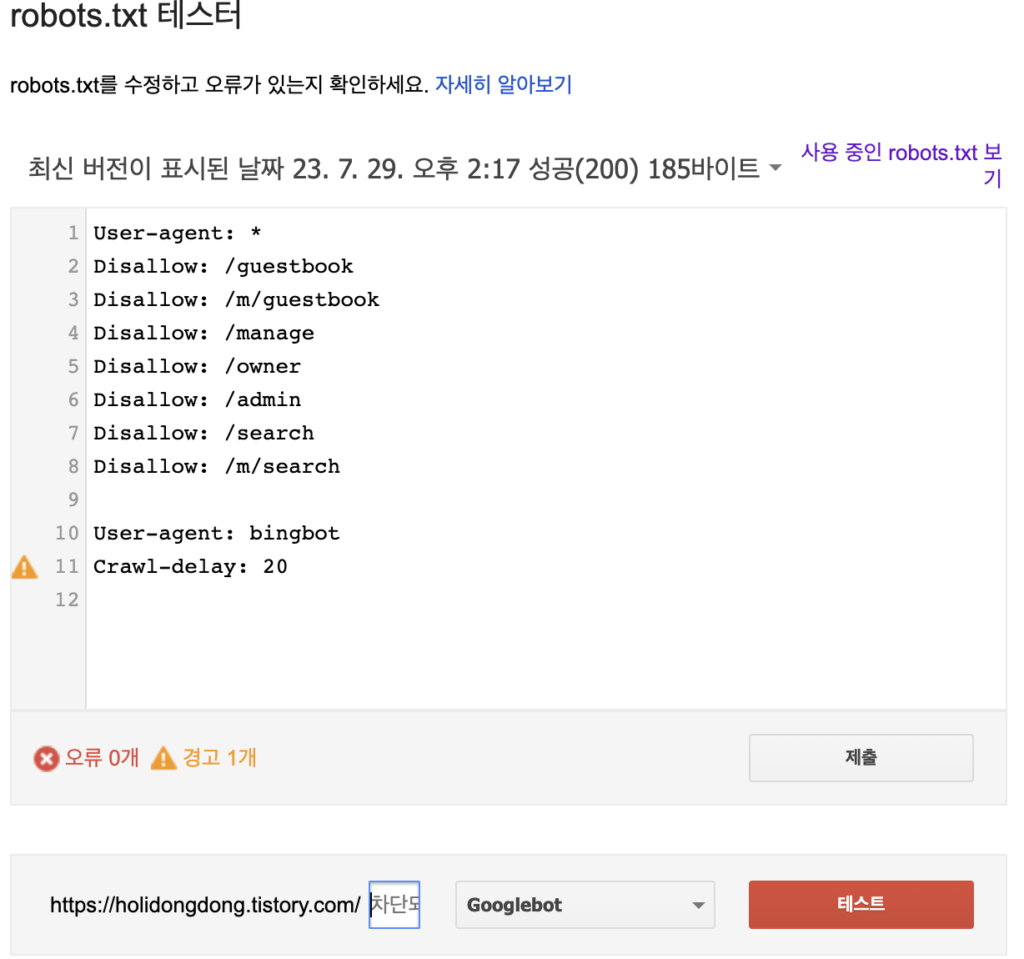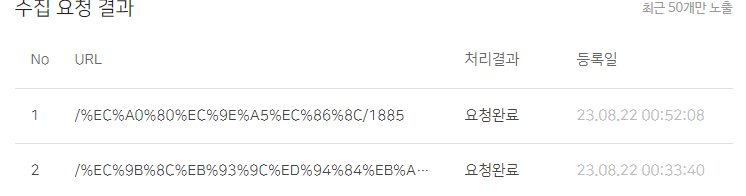콘텐츠
구글 서치 콘솔 색인 생성 요청
나는 몰랐다.
티스토리 블로그를 시작하게 된 이유는 네이버 보단 글로벌 한(?) Google 검색엔진 노출이 잘 되는 듯 보였고
나중에 막연하게 블로그가 커지면 애드센스도 달아봐야지 하는 부푼 꿈으로 시작.
근데… 검색 유입에 구글이 너무 검색이 안 되어 알아보니 티스토리가 구글에서 검색이 되게 작업이 필요했다…!
그래서 열심히 검색해 플러그인으로 구글 서치 콘솔 플러그인 등록도, 사이트 맵 등록도 하였다.
문제는 그 이후에 사이트맵 페이지에선 내가 등록한 내용 들의 상태 값들이 오류로 표기 되고 있었다는 점.
위에 불러온 이전 발행글에서는 2~3일 후 지나면 정상화 될 수 있다는 글을 발견해 기다려 보겠다 다짐 했지만
성격이 급한 나는 혹시 빠르게 처리할 수 있을 까 정보를 탐색하던 도중 개별 포스트를 검색이 가능하도록 별도로 등록 가능하다는 사실을 알게 되었다.
색인 생성 요청 방법
일단 나는 구글 서치 콘솔 페이지에서 색인 → 페이지에 접속해 보고 색인이 되고 있나 확인을 하였다.
나의 경우는 “데이터를 처리하는 중이므로 며칠 후에 다시 확인해 보세요” 메세지가 출력 되고 있는 상태 였다.
이 경우 나의 글 하나하나를 검색이 가능 하도록 색인 요청을 해주라고 한다.
색인 요청을 하는 방법은 너무 간단하다.
1. 상단의 검색창에 포스트 URL을 검색
2. 왼쪽 메뉴의 URL 검사를 클릭하고 검색
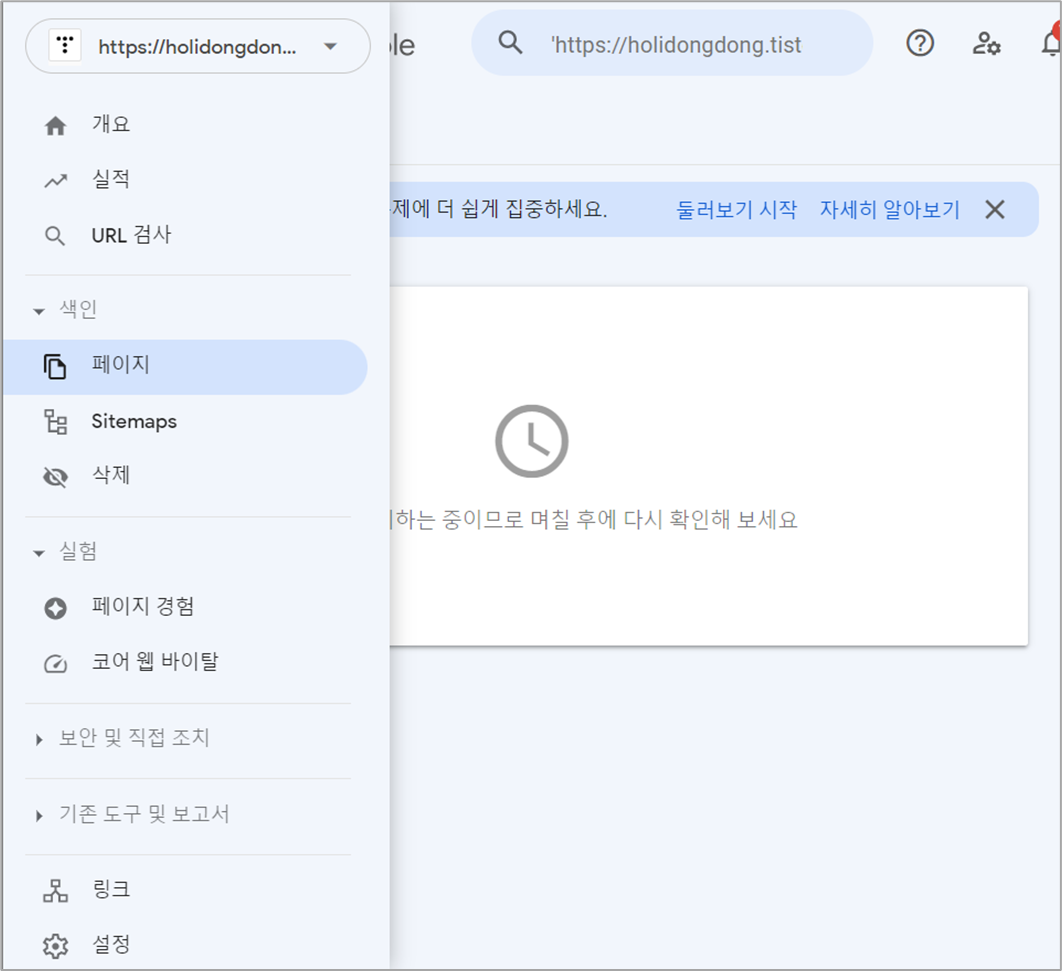
해당 로딩 창이 완료 되고 보니 아래와 같이 URL이 등록 되어 있지 않음으로 결과가 나왔다.
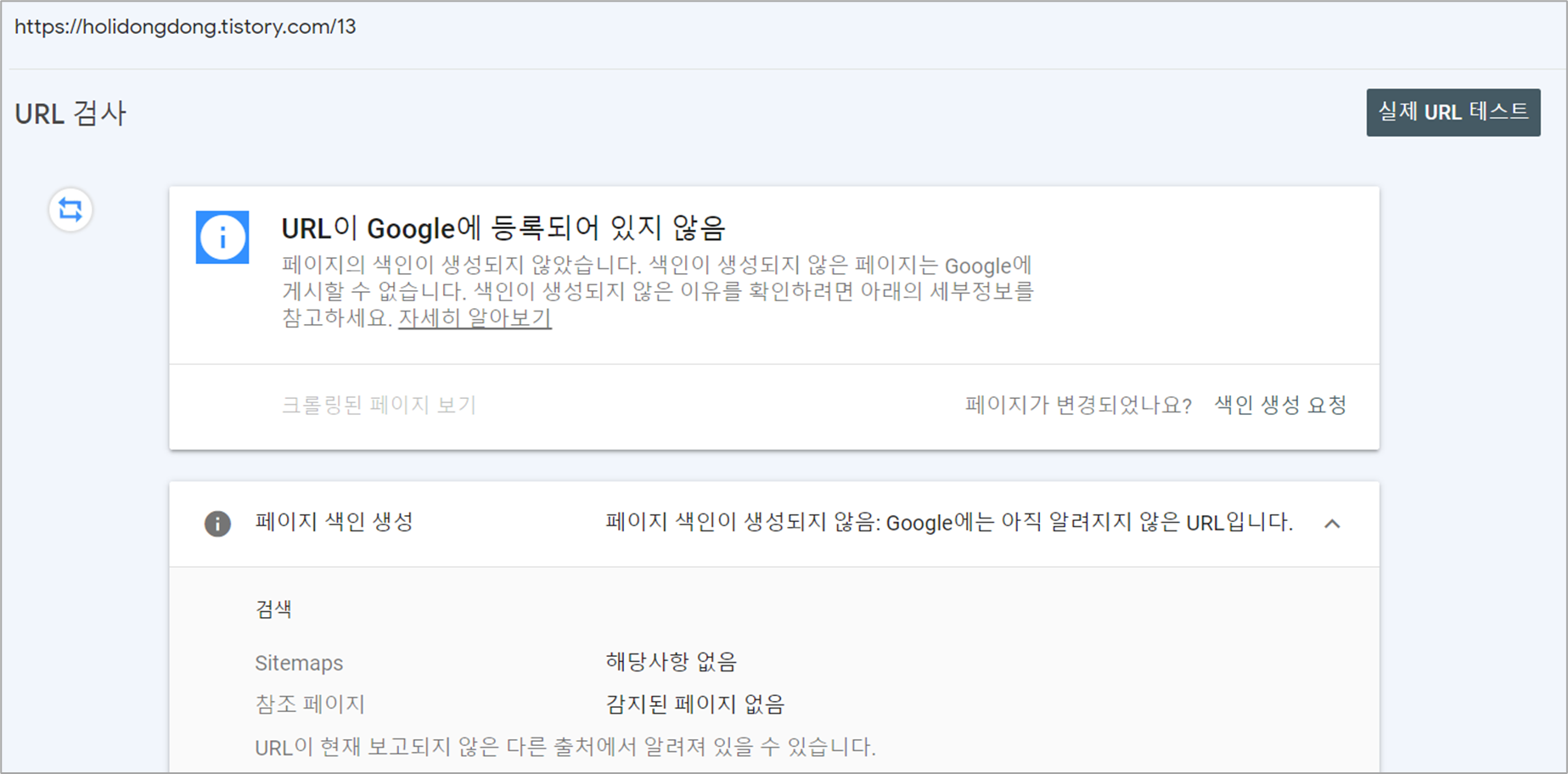
이때 색인 생성 요청 버튼을 누르면 요청이 완료된다.
약 1~2분이 지나고 나면 색인 요청 완료로 표시가 되고 이 후엔 여러 번 요청을 할 필요가 없다고 한다.
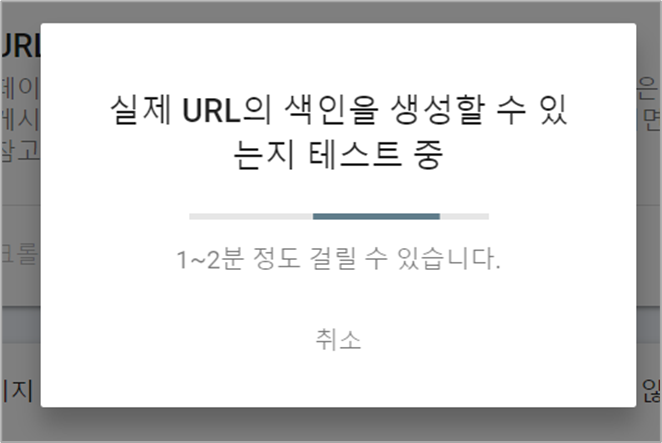
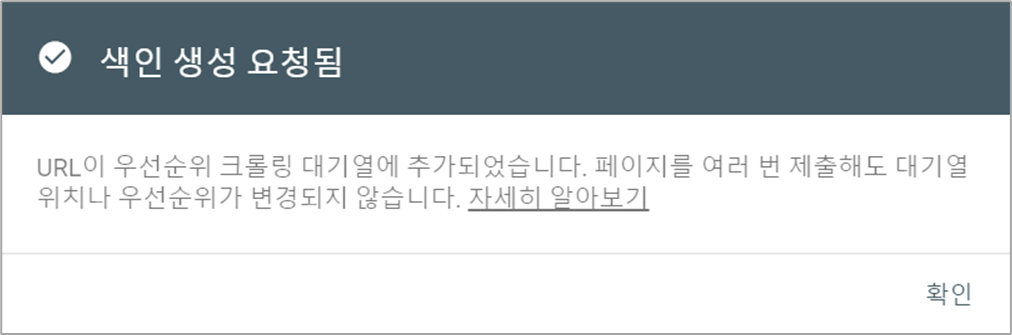
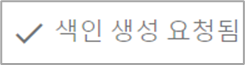
2024-02-15: UI 업데이트:
금일 색인 생성 요청을 하니 다음과 같이 요청, 요청 결과 UI 가 변경 되었다.
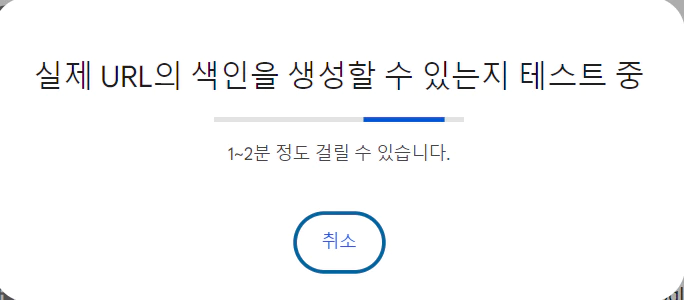
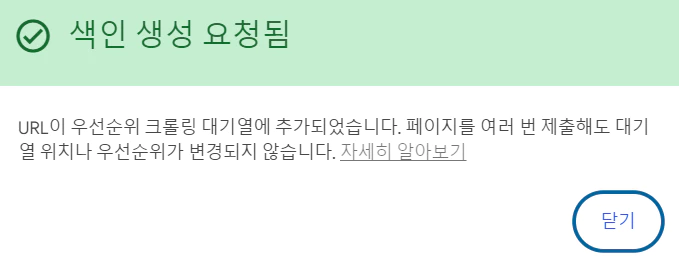
아무쪼록, 블로그를 좀 진지하게 시작해보려는 입장에서 이런 정보를 미리 알고 하고 안하고 차이가 정말 큰데
앞으로는 선배 블로거 분들이 정리한 팁을 공부해서 효율적으로 블로그를 운영해 볼 계획이다.